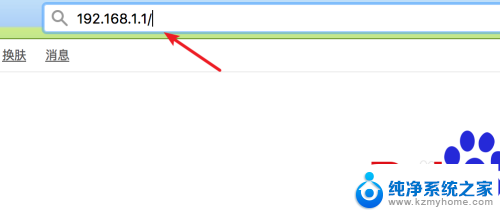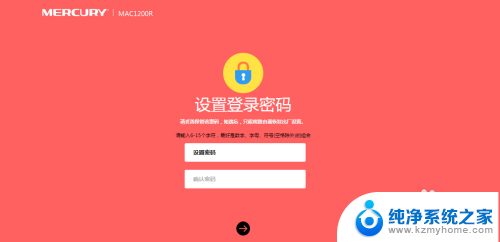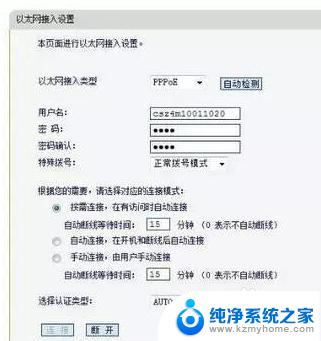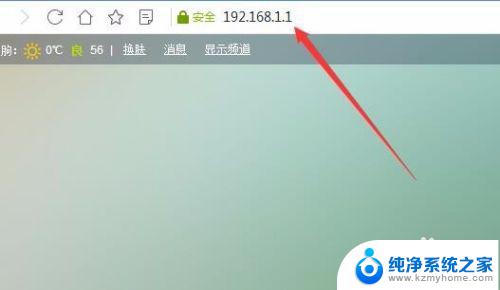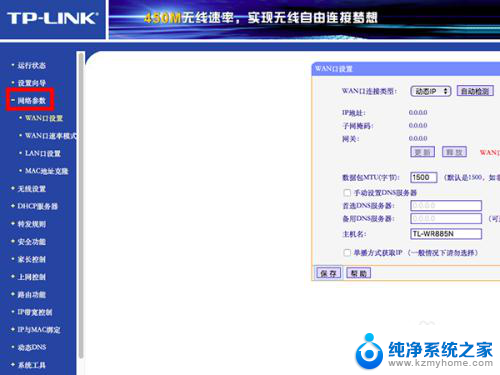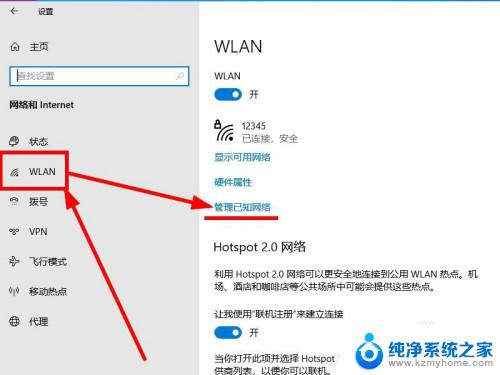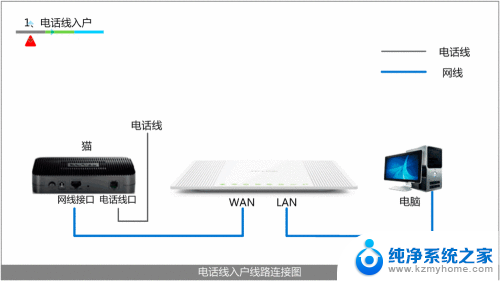mercury路由器设置怎么设置 Mercury路由器设置教程
Mercury路由器是一款功能强大的网络设备,通过简单的设置,可以帮助用户快速建立稳定的网络连接,在日常使用中我们可能会遇到需要对路由器进行一些设置的情况,比如更改无线网络名称、密码,或者设置访问控制等。针对这些需求,Mercury路由器提供了一系列的设置教程,让用户可以轻松完成各种设置操作。接下来我们将详细介绍如何进行Mercury路由器的设置,让您能够更好地利用这款优秀的网络设备。

本文以联想拯救者R7000P;Windows 10;Google Chrome 89.0.4389.82为案例进行讲解。
1.将路由器接入电源,将网线的一端接入路由器的【WAN口】,另一端接入光猫。
2.打开电脑,搜索名称为【Mercury_XXXX】格式的无线网络并连接。
3.打开浏览器,在地址栏输入【melogin.cn】或【192.168.1.1】,按下【回车键】。
4.初次登录路由器管理界面需设置管理密码,根据提示设置管理密码。点击【下一步】。
5.输入【宽带账号】和【宽带密码】,点击【下一步】。
6.设置2.4G无线网络和5G无线网络的【无线名称】及【无线密码】,点击【下一步】按钮。
7.点击【√】按钮完成设置向导。
8.设置完成后,进入路由器管理界面。点击【常用设置】-【上网设置】,上网设置图标上显示【√】即表示成功连接网络。
以上就是mercury路由器设置的全部内容,如果还有不清楚的地方,用户可以根据小编提供的方法来操作,希望这能帮助到大家。